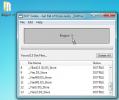7+ Taskbar Tweaker: la mejor herramienta para personalizar la barra de tareas de Windows
A mucha gente le gusta personalizar Windows de acuerdo con sus propias preferencias. La personalización simple, como fondos de pantalla y temas, se puede controlar a través de las opciones predeterminadas disponibles en el sistema operativo. Sin embargo, para realizar ajustes no convencionales, a menudo tiene que editar el Registro de Windows y configurar los parámetros de la Política de grupo local. Si no desea modificar manualmente el Registro de Windows o LGPE, algunas aplicaciones le permiten realizar los mismos ajustes utilizando una interfaz conveniente y fácil de entender. Anteriormente, hemos cubierto algunas utilidades de ajustes con muchas funciones para Windows 7, como Sunrise Seven, que le proporciona una larga lista de Ajustes de Windows 7 accesible desde una interfaz unificada y Aumento de rendimiento simple, una herramienta para aumentar el tiempo de respuesta del sistema y garantizar la estabilidad mediante solo los ajustes más seguros que no comprometan la seguridad o el funcionamiento del sistema. Hoy, tenemos otra herramienta llamada
7+ barra de tareas Tweaker que funciona tanto en Windows 7 como en Windows 8 y le permite realizar varios ajustes relacionados con la Barra de tareas de Windows.Si es un usuario avanzado, asegúrese de consultar nuestra lista de Los 20 mejores ajustes, trucos y consejos de Windows 8 involucrando tanto al Registro de Windows como al Editor de políticas de grupo local.
Volviendo a 7+ Taskbar Tweaker, la aplicación le permite ajustar la funcionalidad de varias interacciones que se pueden realizar con la barra de tareas, incluido el mouse clics, arrastrar y soltar, desplazarse, miniaturas, elementos anclados, agrupar y combinar comportamientos, acciones de la rueda del mouse y acciones para el espacio vacío de la barra de tareas. Todas las opciones disponibles en la aplicación se pueden habilitar con solo un clic sin tener que navegar a través de menús complejos o editar claves de registro complejas.
La ventana de la aplicación proporciona una interfaz única que contiene todos los ajustes ofrecidos, organizados en sus propias secciones según las acciones relevantes. El lado izquierdo tiene configuraciones para los elementos de la barra de tareas, la parte central es para ajustes relacionados con la agrupación y la combinación de botones de aplicación, y el lado derecho tiene algunas otras opciones con respecto a las acciones de la rueda del mouse y el espacio vacío comportamiento.

Usando las opciones proporcionadas en la lista de Elementos de la barra de tareas, puede habilitar / deshabilitar la lista de salto, establecer la acción predeterminada para hacer clic con el botón central y el comportamiento de los elementos descartados en la barra de tareas. Cuando la lista de saltos está deshabilitada, al hacer clic con el botón derecho en un elemento de la barra de tareas se abrirá el menú de clic derecho estándar para la aplicación.


Usando la opción de desplazamiento, obtienes control total sobre lo que aparece cuando pasas el mouse sobre cualquier icono de la barra de tareas. Por defecto, muestra una vista previa en miniatura de la ventana, pero 7+ Taskbar Tweaker le permite reemplazar con una lista de nombres de ventanas para ventanas agrupadas, la información sobre herramientas estándar para la aplicación o nada en todas.

Las opciones de Agrupación y Combinación le permiten ajustar cómo desea que se agrupen elementos similares. También puede elegir si desea agregar nuevos elementos junto al activo actualmente o al final de la lista, alternar la agrupación de elementos anclados y permitir la funcionalidad de arrastrar y soltar dentro de elementos agrupados usando botón derecho del ratón. De manera similar, hay diferentes ajustes disponibles para combinar y combinar elementos, y elija el comportamiento del clic del mouse para los elementos combinados.

En la sección Otras opciones de la barra de tareas en el lado derecho, puede configurar el uso de la rueda de menú para alternar entre las ventanas abiertas, minimizarlas y maximizarlas, y cambiar el volumen. Además, puede elegir qué sucede cuando hace doble clic o hace clic con el botón central en un espacio vacío en el barra de tareas, que puede ser útil para especificar acciones personalizadas para estos desencadenadores que de otro modo no utilizarían defecto.

El Inspector de la barra de tareas es una característica útil que se proporciona con la aplicación que se configurará para una de estas acciones personalizadas. Le proporciona controles rápidos para cambiar el comportamiento de agrupación y combinación, la visualización de etiquetas y las opciones de clasificación para los botones de la barra de tareas.

7+ Taskbar Tweaker Windows funciona tanto en versiones de 32 bits como de 64 bits de Windows 7 y Windows 8.
Descargar 7+ Taskbar Tweaker
Buscar
Mensajes Recientes
Cómo configurar las opciones de copia de seguridad en Windows Home Server 2011
Una nueva característica de Windows Home Server 2011 es que los usu...
DOT Delete elimina los archivos Mac DS_Store de Windows
Es posible que haya notado que el sistema de archivos Mac copia un ...
Ver eventos de Google Calendar sin conexión en el escritorio con Calendar Client
Cliente de Google Calendar es una pequeña aplicación de escritorio ...